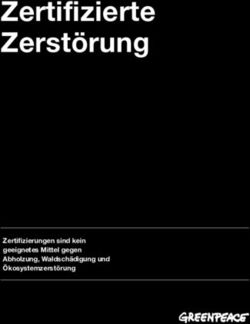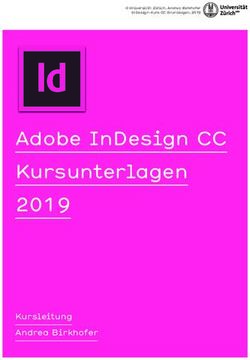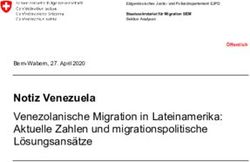H5Ps in PANDA erstellen - Kurzanleitung für Studierende/ Lehrende - Universität Paderborn
←
→
Transkription von Seiteninhalten
Wenn Ihr Browser die Seite nicht korrekt rendert, bitte, lesen Sie den Inhalt der Seite unten
H5Ps in PANDA
erstellen
Kurzanleitung für Studierende/
Lehrende
Stand: August 2021
„H5Ps in Digi:Learn erstellen. Kurzanleitung für Studierende” von Ines Hensch und Vincent Dusanek für DigiLLab Universität
Augsburg (https://digillab.zlbib.uni-augsburg.de/) Lizenz:CCBY-SA 4.0, mit Ausnahme der Logos; angepasst auf das Vorgehen
an der Universität Paderborn von M.Funk / Stabsstelle Bildungsinnovationen und HochschuldidaktikSchritt 3:
H5P-Inhalte müssen zunächst in den
Inhaltsspeicher des Kurses eingebunden
werden. Erst in einem zweiten Schritt
können diese auf der Kursseite den
Teilnehmer*innen zugänglich gemacht
werden.
Um einen H5P-Inhalt hinzuzufügen, muss
zunächst in einem Kurs unter "Aktivität
oder Material anlegen" H5P ausgewählt
werden.
4Schritt 4a:
Um interaktive Inhalte mit Hilfe von H5P zu
erstellen, muss zuerst auf den Inhaltsspeicher
zugegriffen werden. Dieser öffnet sich, indem
man unter der Einfüge-Maske auf das Wort
"Inhaltsspeicher (Öffnet sich in neuem
Fenster)" klickt.
Danach öffnet sich der Inhaltsspeicher für den
Kurs. Dort können Sie verschiedene Inhalte
anlegen, die dann in den Kurs eingebunden
werden können.
Alternativ können Sie auch unter „Datei
hinzufügen“ eine bereits im Inhaltsspeicher
existierende .h5p Datei hochladen (Schritt
4b).
5Schritt 4b:
Um H5P-Inhalte aus dem
Inhaltsspeicher nutzen zu können,
muss dazu bei "Paketdatei" auf
"Datei hinzufügen" geklickt werden.
Danach öffnet sich eine
Dateiauswahl, wo Sie die
passende Datei aus dem
Inhaltsspeicher auswählen können.
Ist der Inhalt ausgewählt, so kann
die Materialerstellungsmaske
geschlossen werden. Somit ist der
interaktive Inhalt im Kurs angelegt
und kann dort ausgewählt werden.
6Im Inhaltspeicher kann unter "Hinzufügen" der Inhaltstyp
(z.B. Interactive Video) ausgewählt werden (Schritt 4a).
Schritt 5:
7Schritt 6:
Manche Inhaltstypen starten mit
einer virtuellen Tour, um Ihnen den
Einstieg in Ihre Arbeit zu erleichtern.
Außerdem finden Sie weitere
Tutorials, Beispiele und
Erstellungshilfen auf
https://h5p.org/.
Weitere Empfehlungen zum
Selbststudium (Websites,
Videotutorials) finden Sie am Ende
dieser Anleitung.
8Zum erstmaligen Speichern Ihres Inhalts geben Sie
(zumindest) einen aussagekräftigen Titel ein und
bearbeiten Sie ggf. den Urheberrechtshinweis. Mehr
Schritt 7a: Infos dazu finden Sie z.B. auf creativecommons.org
(https://creativecommons.org/licenses/?lang=de).
9Nach Erstellen des H5P-Inhalts kann in den Einstellungen unten
unter „H5P-Optionen“ ausgewählt werden, ob später im fertigen
H5P 1. die Symbolleiste zum Weiterverwenden und Einbetten
Schritt 7b: überhaupt erscheinen soll und 2. wenn ja, ob darin der Hinweis
zum Urheberrecht sichtbar sein soll (wird empfohlen).
10Schritt 8:
Im Inhaltsspeicher kommen Sie
über „Bearbeiten“ wieder in
den Bearbeitungsmodus.
11Sie wollen H5P-Inhalte duplizieren? Klicken Sie auf „Kopieren“
und bei einem (neu angelegten) H5P gleichen Inhaltstyps auf
Weitere „Einfügen und Ersetzen“. Danach können Sie den Inhalt ggf.
weiterbearbeiten. Wichtig: Es können nur Inhalte innerhalb von
Hinweise: PANDA kopiert/eingefügt werden. H5Ps aus anderen Systemen
müssen hochgeladen werden (vgl. Schritt 4).
12Weitere Hinweise
Empfehlungen für Selbstlernkurse:
• "Interaktive Aufgaben mit H5P gestalten" von Oliver Tacke, 2020 im
Rahmen der OERcamp-SummOER-School entstanden. Der Kurs ist
kostenfrei und ohne Registrierung unter
https://campus.oercamp.de/Kurs/h5p/ zugänglich.
• „Einstieg in H5P“ von Nele Hirsch (eBildungslabor), kostenfrei verfügbar
unter: https://www.oncampus.de/weiterbildung/moocs/einstieg-in-h5p .
Eine separate Registrierung auf der Plattform oncampus.de ist erforderlich.
13Weitere Hinweise
Beispiele für H5Ps (als Inspiration und zum Remixen):
• ZUM Apps: https://apps.zum.de/ (deutschsprachige Website der
Zentrale für Unterrichtsmedien im Internet e.V.)
• h5p.org: https://h5p.org/ (die offizielle, englischsprachige Website
von H5P)
• umfangreiches Repository https://html5.is.ed.ac.uk/oer-repository/
14Weitere Hinweise Weitere Tipps und Antworten auf häufig gestellte Fragen finden Sie in diesem FAQ unter: https://digillab.zlbib.uni- augsburg.de/onlinedienste/digilearn_startseite/faq/ oder in diesem sehr umfangreichen Cryptopad: https://cryptpad.fr/kanban/#/2/kanban/view/ UmPUlNGGP8lNoAsAJ0iHdExDjZ5rhKETGhA+TuJysXw/ H5Ps in Digi:Learn erstellen. Kurzanleitung für Studierende” von Ines Hensch und Vincent Dusanek für DigiLLab Universität Augsburg (https://digillab.zlbib.uni-augsburg.de/) Lizenz:CCBY-SA 4.0, mit Ausnahme der Logos; angepasst auf das Vorgehen 16 an der Universität Paderborn von M.Funk / Stabsstelle Bildungsinnovationen und Hochschuldidaktik
Sie können auch lesen